win10进行网络设置的方法
一般刚安装好win10系统之后,我们需要对网络进行设置才能够进行上网,有很大的一部分用户对win10网络设置并不是很熟悉,可是如果我们想要上网,又必须设置了才可以,所以我们应该学会对网络进行设置,不知道的用户没关系,接下来小编就给大家详细的介绍一下win10系统进行网络设置方法,需要的朋友可以看看。
在win10系统桌面上,右下角,网络图标。右键,打开网络和共享中心。

单击更改适配器设置。
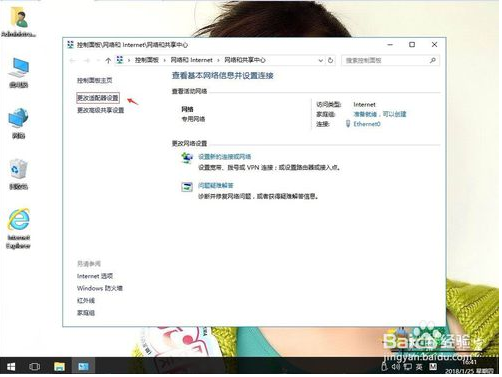
单击本地连接(例Ethernet0),右键,属性。
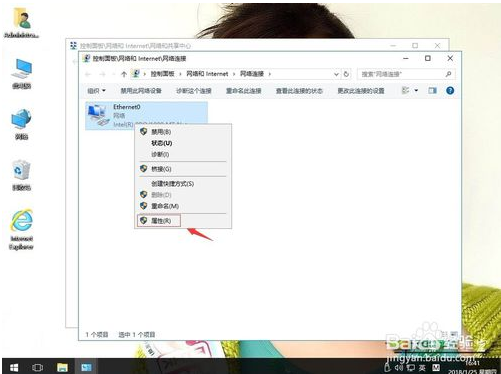
单击Internet网络协议版本4,再属性。
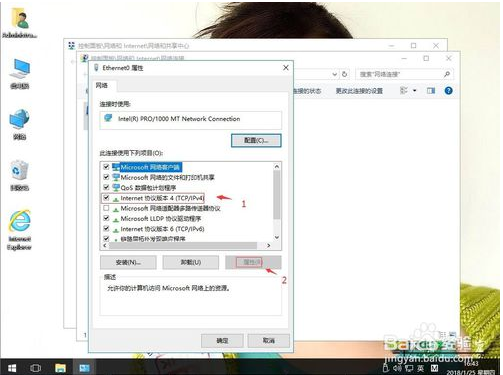
输入ip和dns(不懂ip和dns的话,建议自动获取,点击确定即可)。
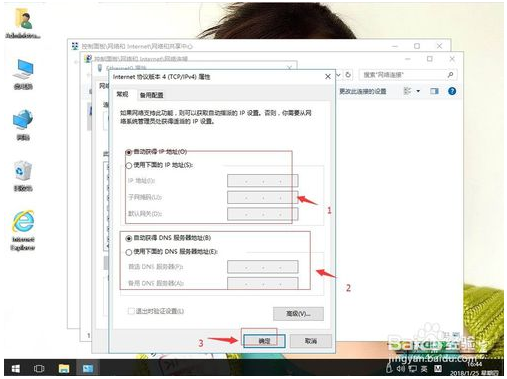
检查网络是否正常,返回win10桌面上,开始菜单。右键,属性。
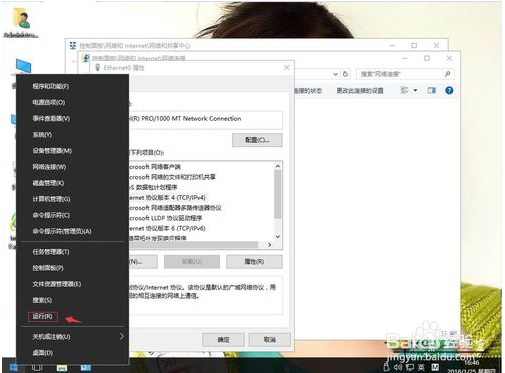
输入ping www.baidu.com。回车。然后查看是否可以连接互联网。
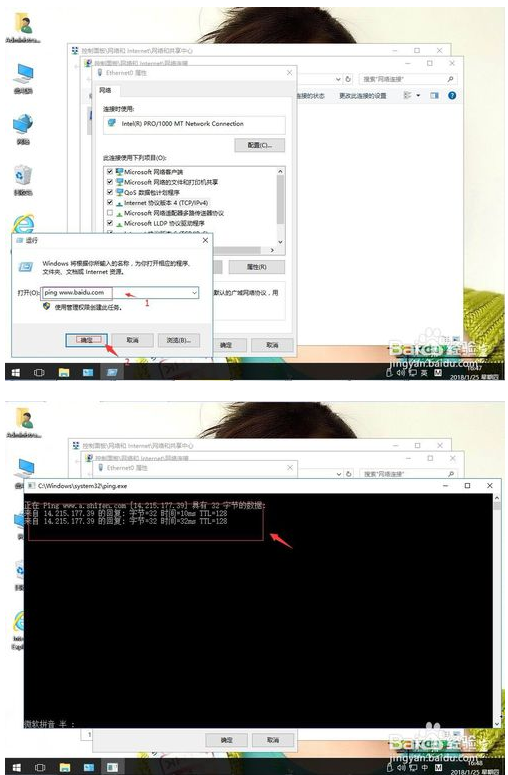
关于win10进行网络设置的方法就为大家介绍到这边了,如果用户们遇到了同样的问题,可以参考上述方法步骤进行操作哦,希望本篇教程对大家有所帮助。想要了解更多信息,请关注我们系统天地!









